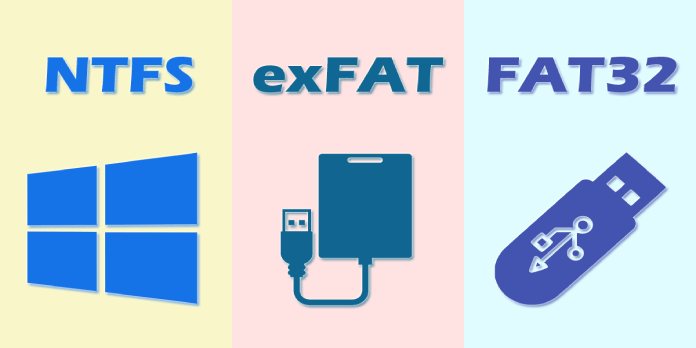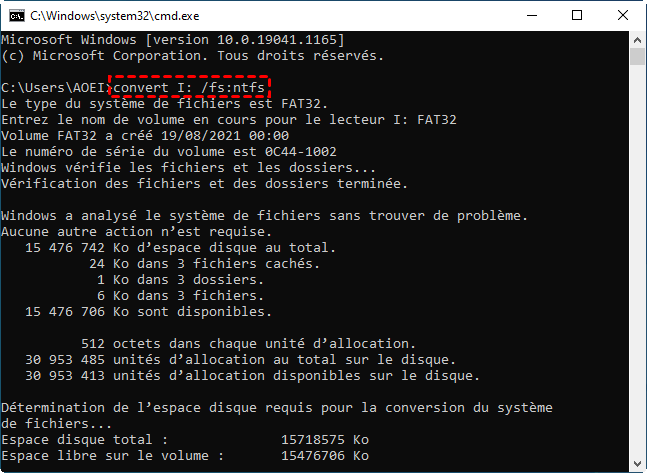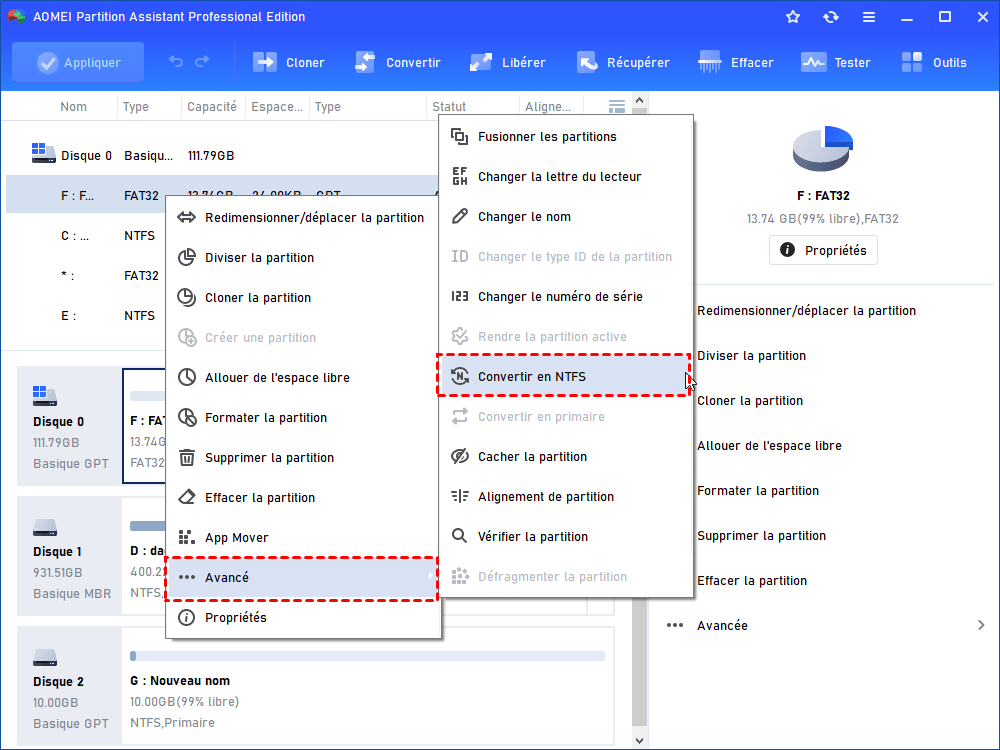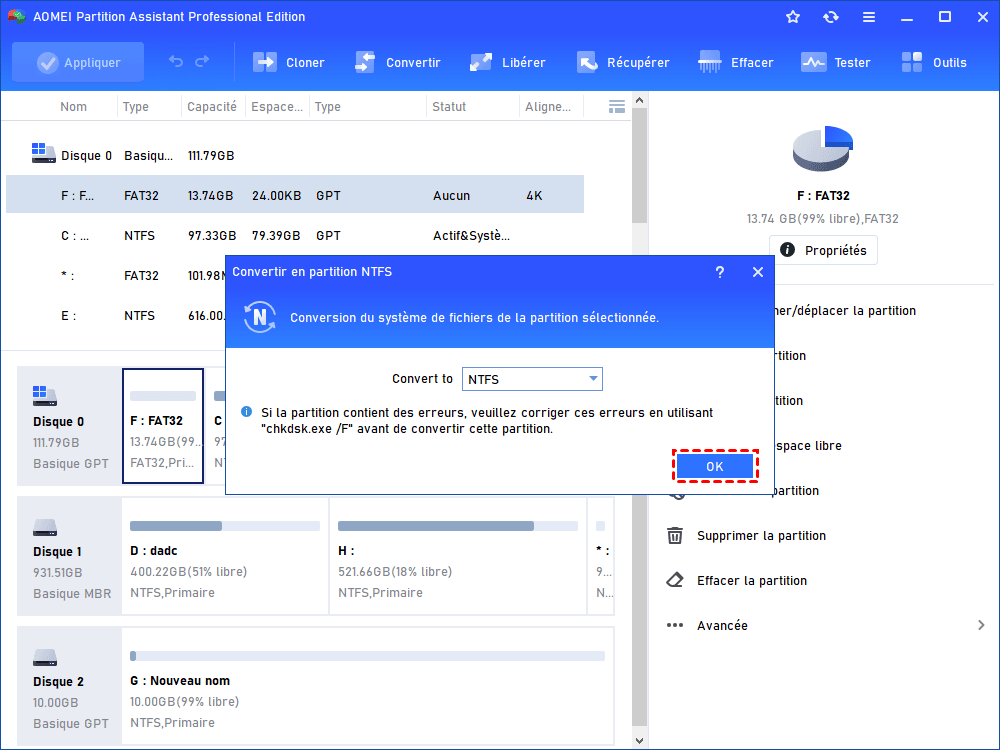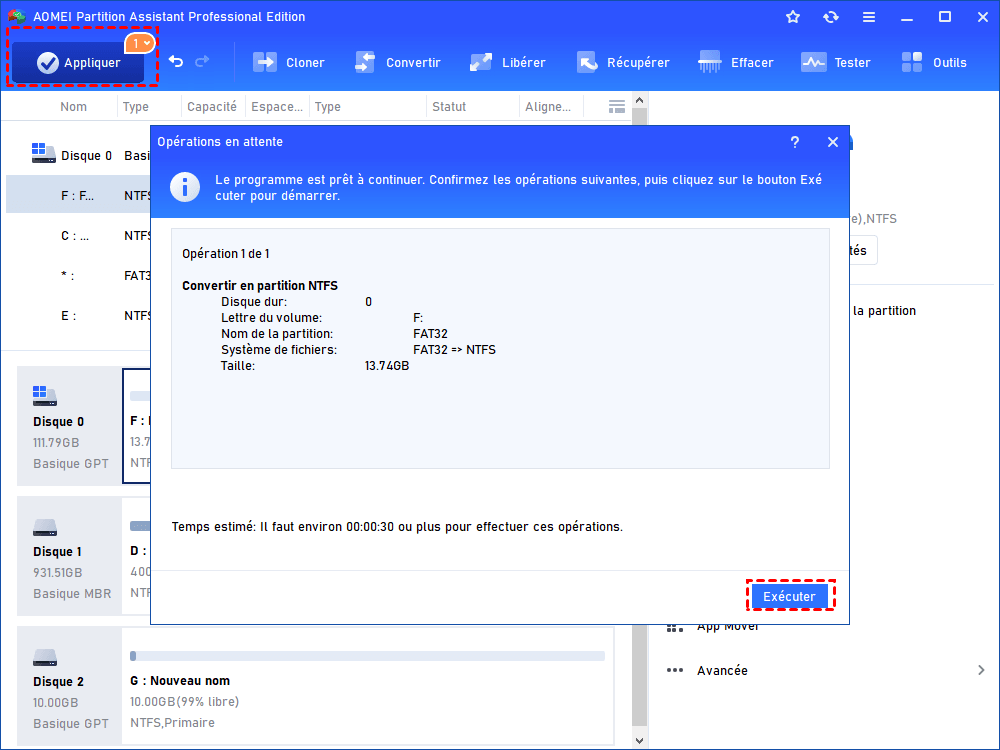2 façons pour contourner la limite de 4 Go de FAT32 [Guide complet]
Connaissez-vous la limite de taille de fichier FAT32 ? Dans cet article, vous allez comprendre tout à ce sujet et obtenir deux solutions gratuites pour contourner facilement la limite de taille de fichier FAT32.
À propos de la limite de taille des fichiers FAT32
FAT32 est un système de fichiers qui utilise 32 bits de données pour stocker et récupérer les données sur des lecteurs de stockage tels que les clés USB, les cartes SD, etc. Comparé à exFAT et NTFS, FAT32 présente un avantage remarquable : une compatibilité et une stabilité plus élevées. Par exemple, FAT32 peut fonctionner avec presque tous les systèmes d'exploitation, y compris Windows 95 OSR2, Windows 98/XP/Vista, Windows7/8/10, macOS et Linux.
Cependant, FAT32 perd de son avantage en raison de la limite de taille imposée aux partitions et aux fichiers. La taille maximale d'un seul fichier formaté en FAT32 est de 4 Go. En d'autres termes, vous pouvez recevoir un message d'erreur indiquant que « Le fichier est trop grand pour le système de fichiers de destination » lorsque vous essayez de copier ou de transférer un fichier de plus de 4 Go sur un lecteur formaté en FAT32. Vous pouvez donc chercher une solution pour contourner la limite de FAT32. Une autre limite de FAT32 est la taille des partitions, qui ne prend en charge qu’un volume de 2 To. C'est pourquoi vous ne pouvez pas formater un disque dur de plus de 2 To en FAT32.
Comment contourner la limite FAT32 de 4 Go
Comme mentionné ci-dessus, la taille de FAT32 a une limite de 4 Go, nous allons donc discuter de la façon de contourner la limite FAT32. La conversion du système de fichiers de FAT32 en NTFS est un bon choix car la taille maximale des fichiers de NTFS est de 16 To, ce qui vous permet de stocker, copier et transférer des fichiers volumineux après la conversion. Dans le contenu suivant, deux solutions gratuites de contournement de la limite FAT32 de 4 Go seront présentées en détail.
Méthode 1 : Convertir FAT32 en NTFS via CMD
Si vous craignez de perdre vos données importantes lors de la conversion du système de fichiers FAT32 en NTFS sous Windows 11/10/8/7, vous pouvez utiliser l'outil cmd.exe pour le faire en toute sécurité. Suivez les deux étapes simples pour voir comment cela fonctionne :
Étape 1 : Appuyez simultanément sur la touche Windows et R pour ouvrir la boîte de dialogue Exécuter, saisissez cmd et appuyez sur Entrée pour ouvrir l'invite de commandes.
Étape 2 : Dans la fenêtre qui apparaît, tapez la commande convert n: /fs:ntfs (n correspond au numéro de la partition sur le lecteur).
- ★Limites :
- Bien que cette méthode puisse convertir le système de fichiers FAT32 en NTFS sous Windows 11/10/8/7 sans endommager les données internes, il n'existe aucune commande réalisable pour reconvertir NTFS en FAT32. Si vous avez besoin d'utiliser le système de fichiers FAT32 à l'avenir, ce que vous pouvez faire avec CMD est de sauvegarder les données nécessaires et de reformater le lecteur en FAT32 avec la commande : list volume >select volume X (X est le lecteur que vous souhaitez reformater) >format fs =fat32 quick >exit, ce qui semble compliqué et peut facilement entraîner une perte de données.
Méthode 2 : Convertir FAT32 en NTFS via un outil tiers
Si vous êtes novice en informatique et que vous pensez que les commandes sont trop complexes à comprendre, vous pouvez vous tourner vers un gestionnaire de partitions gratuit nommé AOMEI Partition Assistant Standard. Son « Convertir en NTFS » peut convertir FAT32 en NTFS ou convertir NTFS en FAT32 sous Windows 11/10/8/7 sans formatage. Par rapport à CMD, il présente les avantages suivants :
✪ Il dispose d'une interface graphique claire, facile à utiliser et conviviale pour tout le monde.
✪ Il est capable de convertir les systèmes de fichiers entre FAT32 et NTFS.
✪ Il prend en charge la conversion de la partition NTFS supérieure à 32 Go (mais pas supérieure à 2 To) en FAT32.
Vous pouvez maintenant télécharger gratuitement le logiciel et voir comment contourner la limite FAT32 de 4 Go :
Étape 1 : Installez et ouvrez AOMEO Partition Assistant Standard. Cliquez avec le bouton droit sur la partition FAT, choisissez Avancé puis cliquez sur Convertir en NTFS.
Étape 2 : Dans la petite fenêtre qui apparaît, cliquez sur OK pour continuer.
Étape 3 : Ensuite, cliquez sur Appliquer et Exécuter pour valider l'opération.
- Notes :✎...
- Ces deux méthodes ci-dessus ne formateront pas vos disques, vous permettant de conserver vos données en toute sécurité. S'il y a des données moins importantes sur votre disque, le formatage de la partition en NTFS est également un moyen alternatif pour contourner la limite FAT32 de 4 Go.
FAQ sur FAT32
Comment puis-je savoir si mon système de fichiers est FAT32 ?
Il est très facile de savoir si votre système de fichiers est FAT32. Il vous suffit de vérifier les informations dans la Gestion des disques selon les étapes suivantes :
1. Cliquez avec le bouton droit sur l'icône de Windows, et sélectionnez Gestion des disques.
2. Dans la nouvelle fenêtre, vous pouvez voir FAT32 ou NTFS sous Système de fichiers.
Après avoir vérifié que votre système de fichiers est FAT32, vous pouvez choisir de le convertir en NTFS si vous avez besoin de stocker des fichiers de plus de 4 Go.
Pourquoi FAT32 est-il limité à 4 Go ?
En effet, le secteur de démarrage FAT32 utilise un champ de 32 bits pour le nombre de secteurs, de sorte que la valeur maximale pour ce champ de 32 bits est de 2^32, ce qui équivaut à 4 Go. Par conséquent, la limite FAT32 de 4 Go apparaît.
Conclusion
Dans cet article, nous avons discuté de la limite de taille fichiers de FAT32 ainsi que de plusieurs solutions efficaces pour contourner la limite FAT32 de 4 Go. Deux méthodes gratuites et sûres ont été fournies en détail et vous pouvez en choisir une selon vos préférences. Comme vous pouvez le constater, avec une console propre et des étapes simples, le logiciel AOMEI est plus accessible à tous, vous pouvez donc le mettre en tête de liste.
De plus, vous pouvez passer à la version Professional afin de profiter de plus de fonctionnalités telles que l'allocation d'espace libre d'une partition à une autre, la migration de l’OS d'un disque MBR à un disque GPT et le transfert de données d'un disque dur à un SSD, etc.